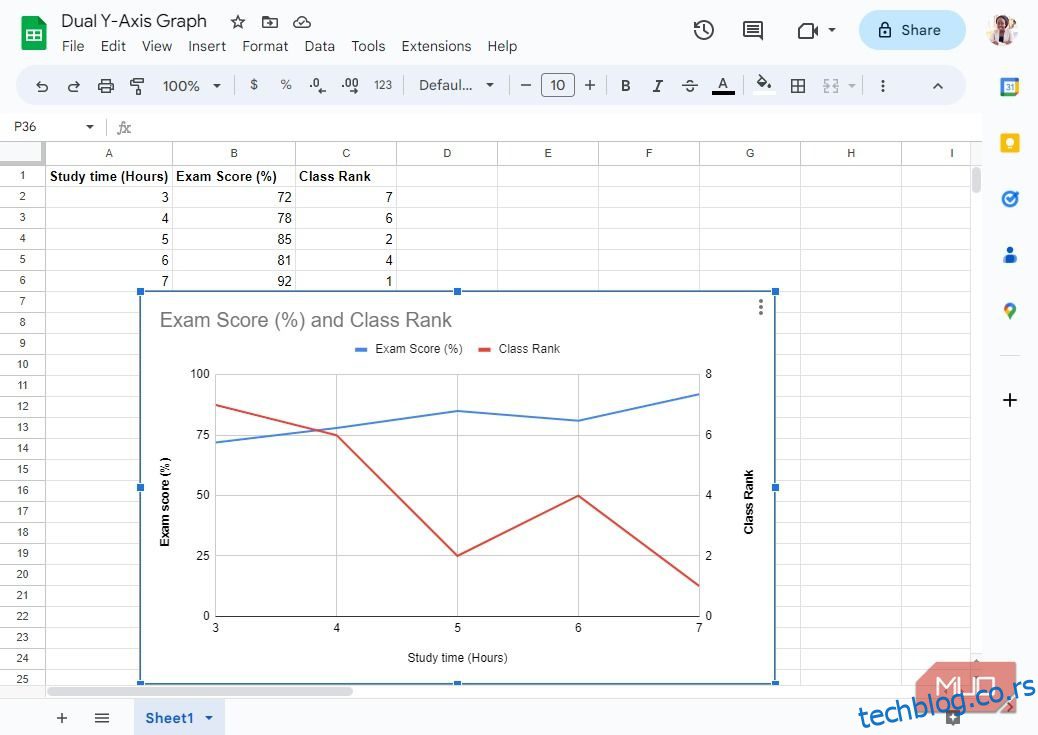Преглед садржаја
Кључне Такеаваис
- Користите графиконе и графиконе у Гоогле табелама да бисте визуелно анализирали податке и упоредили бројеве у међусобном односу. Нуди различите типове графикона и могућност исцртавања графикона са две и-осе.
- Условно форматирање у Гоогле табелама омогућава лако праћење података и трендова променом стила ћелија на основу њиховог садржаја. Може да прихвати прилагођене формуле, што га чини моћним алатом за анализу података.
- Искористите предности функције филтера у Гоогле табелама да бисте брзо пронашли одређене информације у свом скупу података. Он распоређује и филтрира податке, што олакшава анализу и разумевање података.
Гоогле табеле су популарна, бесплатна и моћна алтернатива Мицрософт Екцел-у. Може да уради скоро све што потоњи ради, укључујући анализу података.
Дакле, како користите Гоогле табеле за анализу података? Хајде да погледамо различите формуле и друге технике анализе података које можете да користите у Гоогле табелама.
1. Користите графиконе и графиконе
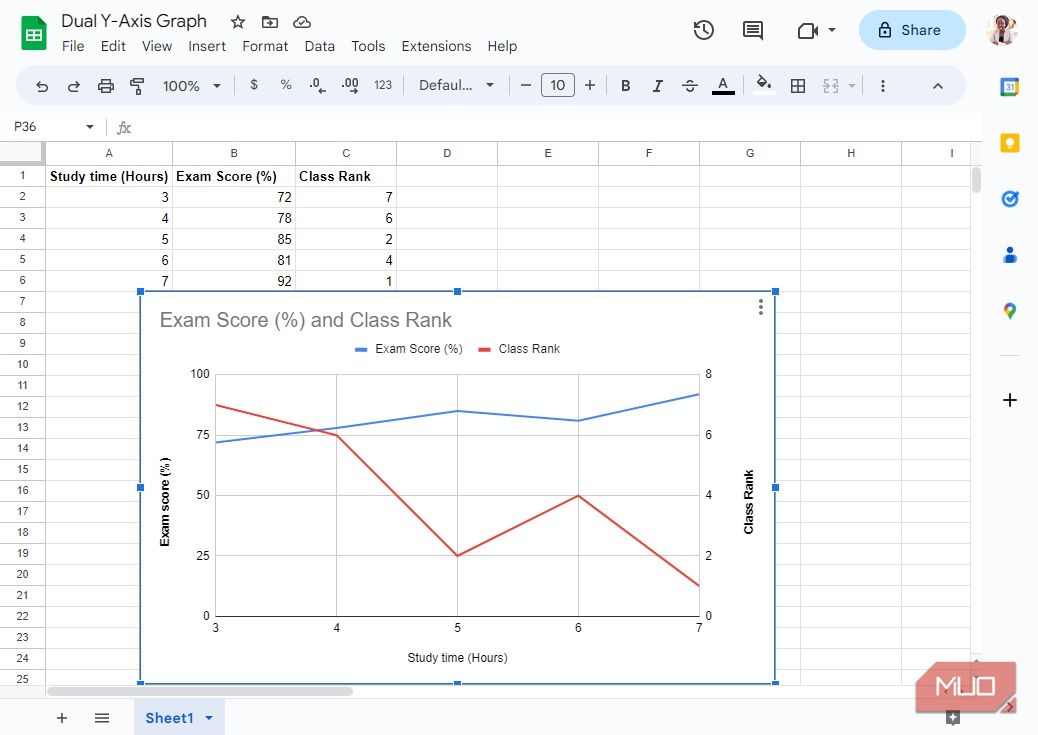
Људи су визуелна бића, а најбољи начин да се упореде бројеви је да им се дозволи да се виде у односу једни према другима. Дакле, ако радите са скуповима података, Гоогле табеле нуде различите типове графикона, као што су линијски, површински, колонасти и тортни графикони.
Ако знате како да ефикасно користите графиконе Гоогле табела, можете да их креирате на основу својих података и одмах видите трендове података. Штавише, можете да нацртате графикон са две и-осе у Гоогле табелама, што вам омогућава да упоредите две променљиве на основу друге вредности. Тада можете видети њихов однос чак и ако њихове вредности имају различите скале.
2. Користите моћ условног форматирања
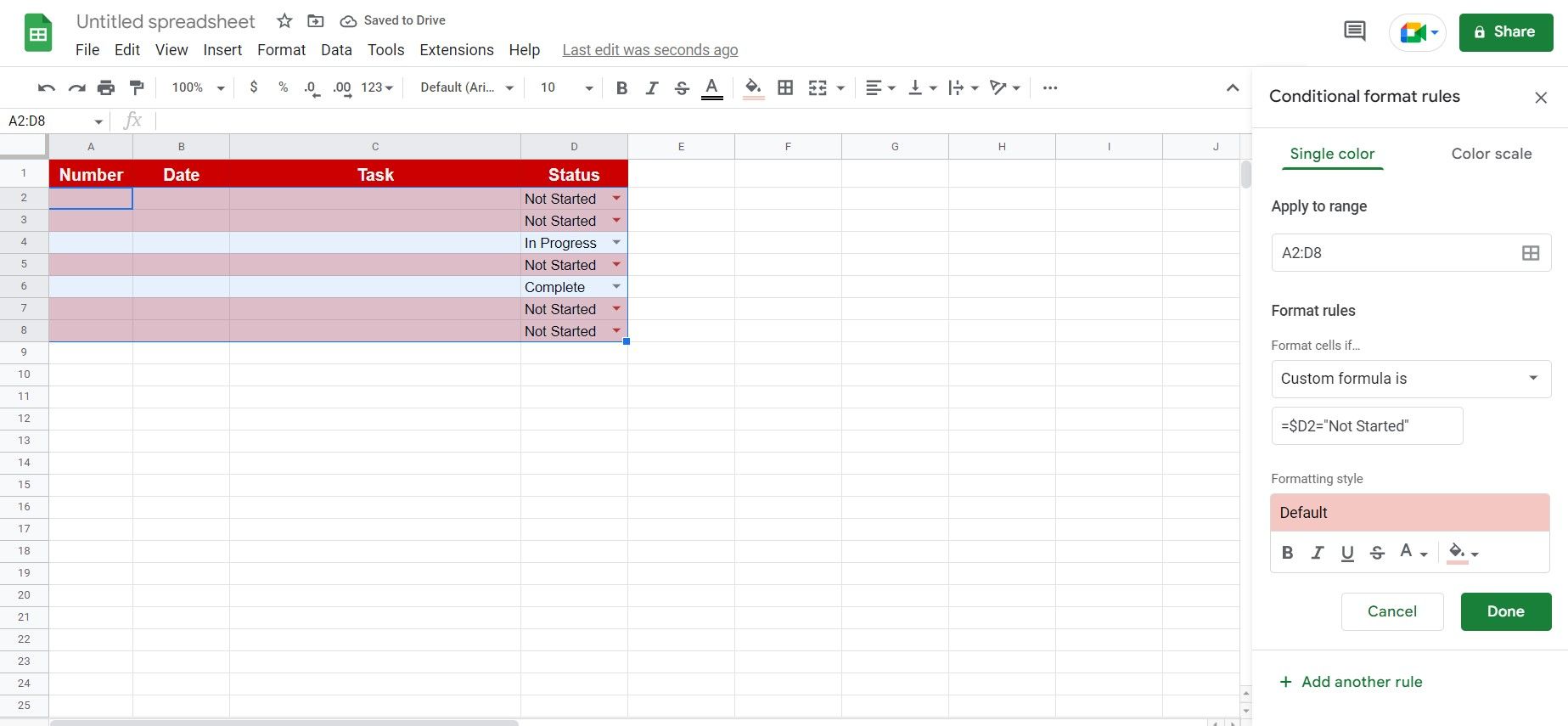
Лакше је пратити податке и трендове када видите јасне промене у вашем скупу података. Графикони и графикони су најбољи за праћење података када сте већ прикупили све своје податке. Али шта ако радите са динамичким подацима?
Овде долази до условног форматирања. Условно форматирање не мења ваше податке, већ мења стил ваших ћелија на основу њиховог садржаја. На пример, ако користите Гоогле табеле да бисте пратили датум истека ставке, можете да користите ову функцију да промените боју ћелије у светло црвену и подебљате њен фонт у белу.
Са овим ћете одмах видети на које податке треба обратити пажњу без проласка кроз сваки унос у вашем скупу података. Гоогле табеле имају неколико шаблона за условно форматирање за једну боју и скалу боја, тако да можете брзо да почнете са овом функцијом.
Али оно што ову функцију чини моћним алатом за анализу података је њена способност да прихвати прилагођене формуле. Дакле, све док можете да замислите логику иза података које желите да видите, можете да користите условно форматирање у Гоогле табелама да бисте боље разумели представљене информације.
3. Искористите предности филтера
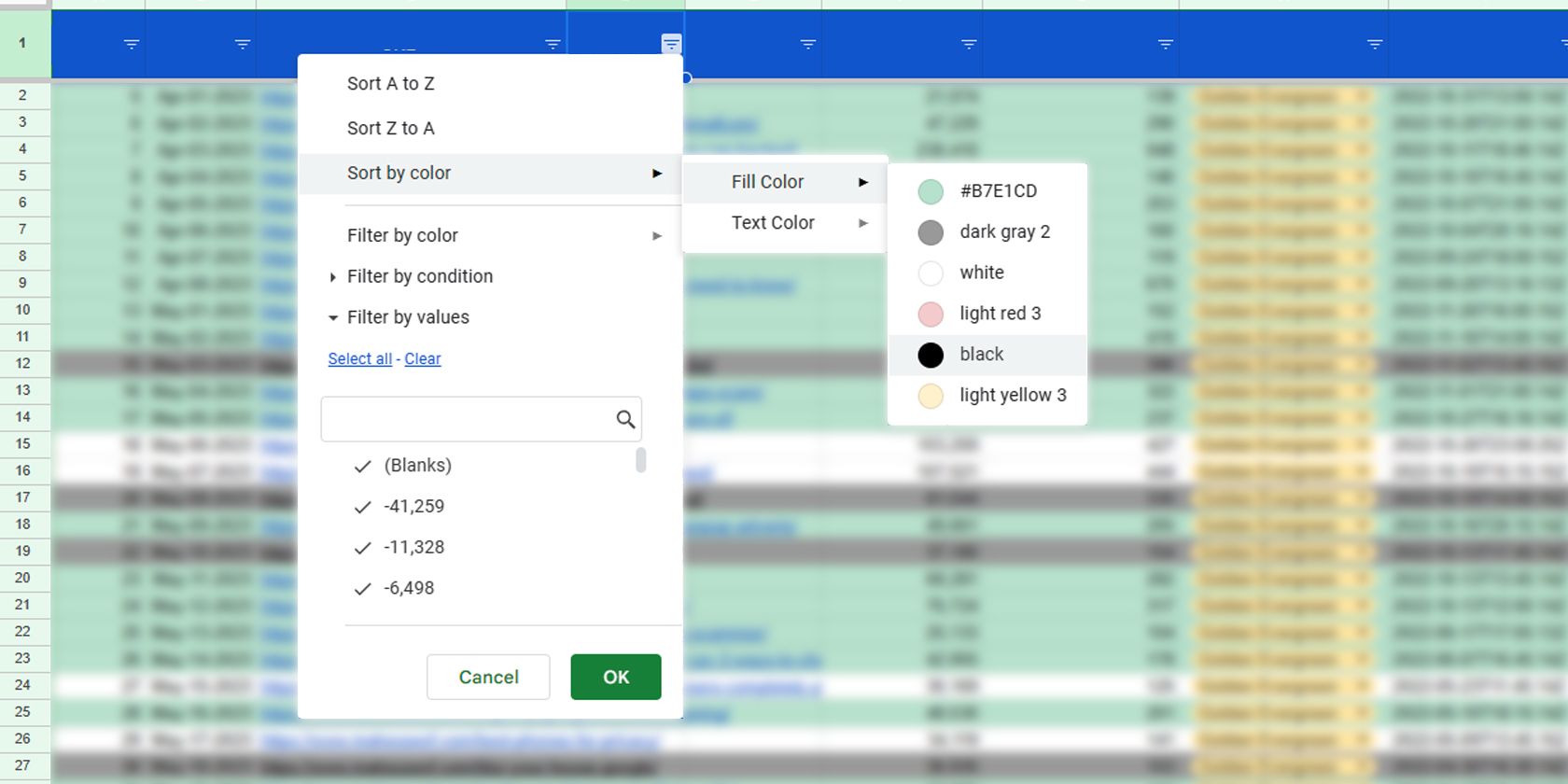
Када тражите одређене информације у тачкама података, можете да користите функцију СОРТ у Гоогле табелама да бисте их распоредили и олакшали проналажење. Међутим, и даље ћете морати ручно да тражите информације које су вам потребне.
Дакле, уместо да пролазите кроз стотине или хиљаде редова, требало би да користите функцију Филтер у Гоогле табелама. Ова функција даје више резултата који одговарају подацима које тражите. На овај начин, потребно је да користите само једну функцију да бисте добили све подударне резултате у посебном делу вашег листа.
Штавише, можете лако да креирате филтер ако већ имате огроман скуп података. Само кликните десним тастером миша на било коју ћелију у реду наслова и изаберите Креирај филтер. Стрелица која показује надоле ће се појавити на десној страни сваке ћелије — кликните на њу да бисте видели различите начине на које можете брзо да филтрирате и сортирате скуп података, што олакшава анализу података.
4. Различити начини коришћења функције СУМ у Гоогле табелама
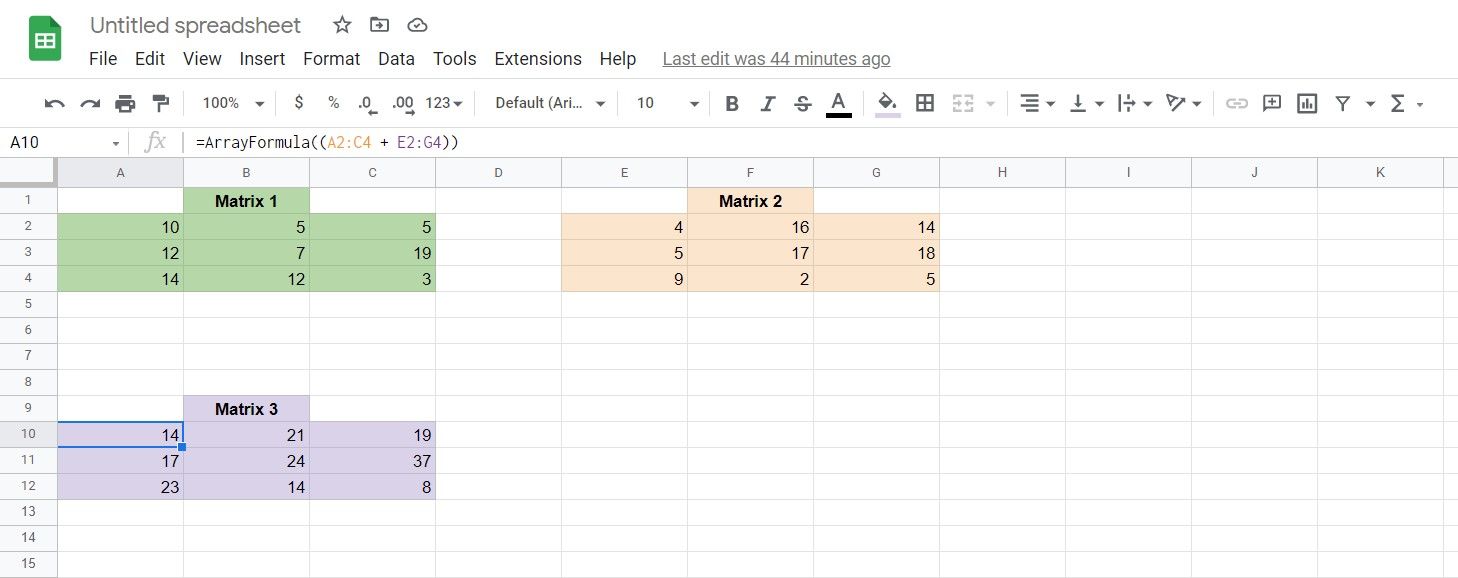
Већина нас може да користи Гоогле табеле за основно додавање. Али да ли сте знали да СУМ има више од једноставног сабирања? Можете да додајете бројеве, ћелије, па чак и матрице користећи функцију СУМ у Гоогле табелама.
Међутим, функција СУМ иде даље од сабирања бројева. У ствари, можете учинити много са различитим функцијама СУМ које Гоогле табеле нуде. Ево неколико примера:
- ЗБИР: Додаје бројеве или ћелије.
- СУМИФ: Додаје ћелије на основу услова постављених у формули.
- СУМСК: Додаје квадрат изабраних вредности.
- СУМИФС: Додајте ћелије на основу више критеријума наведених у формули.
- СУМКСМИ2: Одузима вредности суседних ћелија у два различита низа, квадрира их, а затим сабира све израчунате вредности заједно.
- СУМКС2МИ2: Квадрира вредности ћелија у првом низу, одузима квадрат вредности суседне ћелије у другом низу, а затим сабира све израчунате вредности заједно.
- СУМКС2ПИ2: Квадрира вредност сваке ћелије у првом низу, додаје је на квадрат вредности суседне ћелије у другом низу, а затим сабира све израчунате вредности заједно.
- ЗБИРНИ ПРОИЗВОД: Множи вредности ћелија у истом реду сваког низа, а затим сабира све израчунате вредности заједно.
Ове напредне функције збира се користе за статистику, пондерисане просеке и друге врсте анализе података. Коришћење ових формула значи да више не морате ручно да израчунавате ове вредности, штедећи вам много времена и труда.
5. Научите да користите функције ЦОУНТ, ЦОУНТИФ и друге функције ЦОУНТ

Осим само гледања ваших података, бројање колико тачака података имате има вредност у анализи података. Ако знате како да користите ЦОУНТ и ЦОУНТИФ у Гоогле табелама, можете одредити колико уноса имате у низу или колико уноса имате који спадају у параметре које сте подесили у ЦОУНТИФ.
Али поред ове две најчешће коришћене функције ЦОУНТ, Гоогле табеле такође нуде још неколико:
- ЦОУНТ: Броји број ћелија које садрже нумеричке вредности.
- ЦОУНТА: Броји број ћелија које имају вредности.
- ЦОУНТИФ: Броји број ћелија које садрже вредност постављену у формули.
- ЦОУНТИФС: Броји број ћелија са вредностима на основу критеријума наведених у формули.
- ЦОУНТБЛАНК: Броји број празних ћелија у избору.
- ЦОУНТУНИКУЕ: Броји број јединствених вредности у изабраним ћелијама.
- ЦОУНТУНИКУЕИФС: Броји број јединствених вредности на основу критеријума постављених у формули у изабраним ћелијама.
Ове различите функције ЦОУНТ ће вам помоћи да видите колико података имате. Ово је кључно, посебно ако радите са ненумеричким подацима.
6. Флексибилност СУБТОТАЛ-а
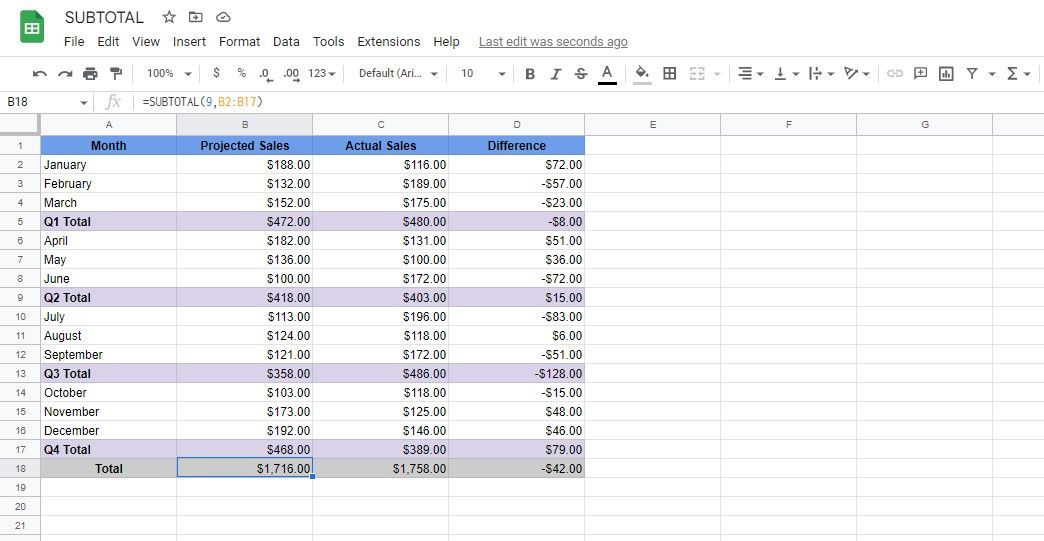
Ако погледате СУБТОТАЛ изван Гоогле табела, могли бисте помислити да је то једноставно функција СУМ са другим именом. Међутим, користите функцију СУБТОТАЛ у Гоогле табелама другачије од онога на шта су многи навикли.
Прво, можете користити СУБТОТАЛ да креирате међузбирове у деловима скупа података. Затим, да бисте израчунали укупну вредност вашег скупа података, требало би да поново користите функцију СУБТОТАЛ уместо функције СУМ. То је зато што ће функција СУБТОТАЛ игнорисати друге формуле СУБТОТАЛ, обезбеђујући да не пребројате своје податке.
Али осим СУМ, СУБТОТАЛ има неколико других карактеристика, као што су АВЕРАГЕ, ЦОУНТ, ЦОУНТА, МАКС, МИН, ПРОДУЦТ, СТДЕВ, СТДЕВП, ВАР и ВАРП. Ова функција вам чак може помоћи да уштедите труд, јер не морате да креирате појединачне прилагођене формуле да бисте добили своје податке – само користите СУБТОТАЛ и можете добити информације које су вам потребне у одељцима и за цео скуп података без бриге о дупло -бројање.
Гоогле табеле су бесплатна и моћна апликација за анализу података
Све док можете да приступите Гоогле табелама, можете да обрађујете и анализирате своје податке без куповине апликације или плаћања претплате. Дакле, било да водите нови посао или желите да своје пословање учините ефикаснијим, можете да користите Гоогле табеле да бисте уштедели на трошковима.
Штавише, иако су функције о којима смо разговарали већ моћне, можете их мешати и комбиновати једне са другима. Ово ће вам омогућити да креирате још напредније функције за пружање неопходних информација које су вам потребне за доношење исправних одлука.